日本の労働基準法および36協定への対応
概要
Zoho Peopleは総合的な人事管理システム(HRMS)であり、人事に関するさまざまな作業の自動化に役立つ機能を備えるだけでなく、日本の労働関連の法律を順守するために必要な機能も備えています。たとえば、36協定に関係する労働時間や深夜労働の厳密な管理、会社カレンダーの作成、休日の設定などが可能です。Zoho Peopleは、人事業務の効率化と、各種法律の遵守の両面で組織を支援します。
日本の労働基準法および36協定への対応
労働時間に関する規制(36協定)
日本では、労働基準法第36条に定められた協定(一般に「36協定」と呼ばれる)を労使間で締結することによって、従業員に法定労働時間(1日8時間、週40時間)を超えて残業させることが可能になります。この協定の締結は、企業が正式に残業を求める場合には必須であり、1年ごとの更新も必要になります。
残業時間の上限
36協定を締結していても、残業が無制限に可能になるわけではありません。原則として、残業時間の上限は、月45時間、年360時間と定められています。
時間外手当(残業代)
残業に対しては、基本的に、通常の賃金の1.25倍の割増賃金を支払う必要があります。月60時間を超える残業に対しては、1.5倍の割増賃金となります。
機能の説明
残業時間の管理には、時間外労働の規定を利用できます。この規定は、以下の手順で追加できます。
- [設定]→[出退勤]→[設定]→[時間外労働の規定]に移動します。
- [時間外労働の規定を追加する]をクリックします。
- 日本の規定に合わせて事前に定義されている設定を使用できます。この事前定義の設定は、必要に応じて変更することも可能です。
- 規定名を入力します。
- 規定をどの従業員に適用するかを、[場所]、[部署]、[雇用の種類]のいずれかの単位で指定します。
 1人の従業員に複数の時間外労働の規定が該当する場合、適用する規定は以下の優先順位で決定されます。(1)雇用の種類によって適用される規定(優先順位第1位):雇用の種類(正社員、パート社員、契約社員など)によって適用される時間外労働の規定がある場合は、その規定が最優先されます。(2)部署によって適用される規定(優先順位第2位):雇用の種類によって適用される規定がない場合は、従業員が所属する部署(営業部、技術部、人事部など)による規定が適用されます。(3)場所によって適用される規定(優先順位第3位):雇用の種類による規定も、部署による規定もない場合は、従業員の勤務地(東京、大阪など)による規定が適用されます。
1人の従業員に複数の時間外労働の規定が該当する場合、適用する規定は以下の優先順位で決定されます。(1)雇用の種類によって適用される規定(優先順位第1位):雇用の種類(正社員、パート社員、契約社員など)によって適用される時間外労働の規定がある場合は、その規定が最優先されます。(2)部署によって適用される規定(優先順位第2位):雇用の種類によって適用される規定がない場合は、従業員が所属する部署(営業部、技術部、人事部など)による規定が適用されます。(3)場所によって適用される規定(優先順位第3位):雇用の種類による規定も、部署による規定もない場合は、従業員の勤務地(東京、大阪など)による規定が適用されます。 - 必要に応じて、日ごと/週ごと/月ごと、または週末について、個別に残業のルールを指定できます。各ルールの仕組みの詳細については、こちらのヘルプ記事をご参照ください。
-
[時間外労働の規定のレポート]を有効にすると、規定に該当する従業員の残業時間を一覧できるようになります。レポートは、[レポート]→[組織のレポート]→[出退勤]→[時間外労働の規定のレポート]で確認できます。
時間外労働の規定や36協定に関するレポートの詳細については、こちらのヘルプ記事をご参照ください。
通知:以下の通知の設定を有効にすると、従業員の残業時間が上限に達したときに、従業員本人とその直属の上司に通知を送信できます。
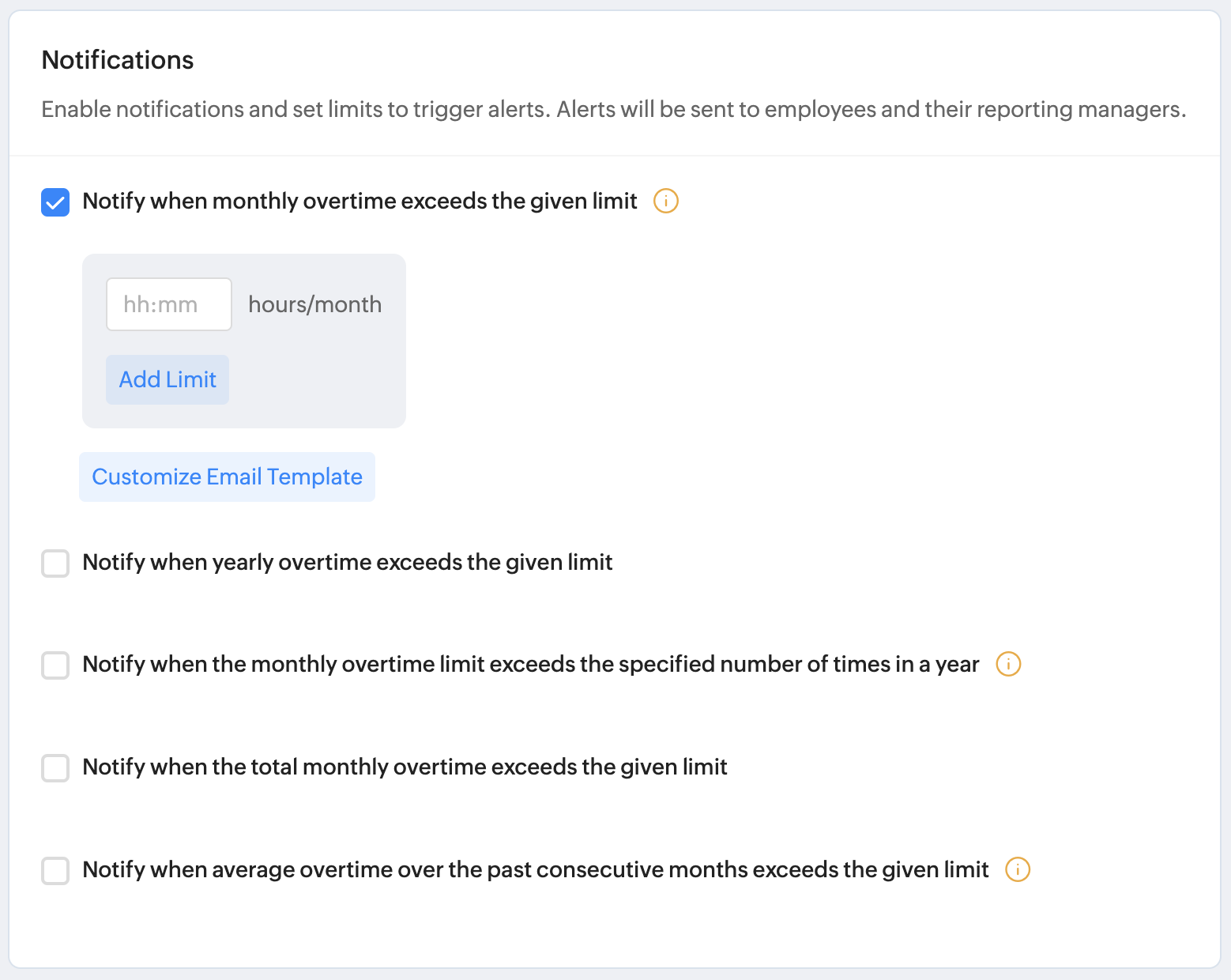
従業員本人とその直属の上司に送信できる通知は、以下の5種類です。
- 月間の時間外労働が所定の上限を超えた場合に通知する。
 この通知の場合、週末の上限超過分の残業は計算に含まれません。
この通知の場合、週末の上限超過分の残業は計算に含まれません。 -
年間の時間外労働が法定の上限を超えた場合に通知する。
-
月間の時間外労働の上限を超えた回数が、年間の上限回数を超えたときに通知する。
- 月間の時間外労働の合計が法定の上限を超えた場合に通知する。
 この通知では、週末の時間外労働の上限超過分も含め、月間のすべての時間外労働が計算の対象となります。
この通知では、週末の時間外労働の上限超過分も含め、月間のすべての時間外労働が計算の対象となります。 - 過去連続月の平均時間外労働が設定された上限を超えた場合に通知します。
 この通知の判定は、年度内で算出された移動平均(過去○か月平均)にもとづきます。たとえば、上限の超過が2か月連続したときに通知するように設定すると、毎月、直近2か月の平均が上限を超えていないかがチェックされ、2か月連続で上限を超えた場合に通知が送信されます。
この通知の判定は、年度内で算出された移動平均(過去○か月平均)にもとづきます。たとえば、上限の超過が2か月連続したときに通知するように設定すると、毎月、直近2か月の平均が上限を超えていないかがチェックされ、2か月連続で上限を超えた場合に通知が送信されます。 -
[保存する]をクリックして時間外労働の規定を追加します。追加した規定は該当する従業員に対して即時に有効になり、その従業員の残業時間は規定に従って管理されるようになります。
深夜労働
日本では、午後10時から午前5時までの間に行われる労働を深夜労働として扱うことが定められています。深夜労働に対しては、基本給の25%以上の割増賃金を支払う必要があります。また、残業時間が深夜労働の時間帯に重なる場合は、残業の割増率25%と合わせて合計50%の割増賃金を支払う必要があります。
機能の説明
Zoho Peopleでは、深夜労働の時間帯(午後10時~午前5時など)を場所ごとに定義できます。この定義により、深夜の労働時間を通常の時間帯とは別に記録し、時間帯に応じて適切な賃金を計算できるようになります。
- 深夜労働の時間帯を定義するには、[設定](歯車アイコン)→[出退勤]→[設定]→[出退勤の規定]に移動します。
- [深夜勤務時間]の設定を有効にします。
- [場所]を選択します。
- 深夜労働とする時間帯の[開始]と[終了]を指定します。
- この時間帯の勤務時間は自動的に深夜労働として記録され、「出勤時間の内訳」や「給与用の出退勤データ」などのレポートにも深夜労働として表示されます(レポートを表示するには、[レポート]→[組織のレポート]→[出退勤]に移動します)。
休憩時間(労働基準法第34条)
労働基準法第34条では、一定時間以上働く従業員に対して休憩を与えることが義務付けられています。具体的な休憩時間は、労働時間が6時間を超える場合は45分以上、8時間を超える場合は1時間以上と定められています。この休憩時間は分割せず連続して与える必要があり、従業員が自由に利用できる時間としなければなりません。
機能の説明
従業員の休憩時間は、出退勤管理の休憩機能を使って管理者が設定できます。
シフトの休憩時間を設定するには、以下の手順を行います。
- [設定](歯車アイコン)→[出退勤]→[設定]→[休憩]に移動します。[休憩を追加する]をクリックします。
-
休憩の名前を入力し、色とアイコンを選択します。
-
勤務時間中に記録された休憩を、有給とするか、無給とするかを指定します。
- 休憩時間の登録を、自動で行うか、従業員が手動で行うかを指定します。
-
休憩時間の長さを、標準時間とするか、勤務時間にもとづく時間とするかを指定します。
-
勤務時間にもとづく時間を選択した場合は、休憩時間の長さを設定します。さらに、適用可能なシフトも選択します。
-
[保存する]をクリックします。
休憩時間の設定については、こちらのヘルプ記事をご参照ください。
祝日
日本では、法律によって16の祝日が定められています。
機能の説明
以下の手順で、日本の祝日をインポートして管理できます。
- [処理]→[休暇管理]→[休日]に移動します。[休日を追加する]のドロップダウンから[休日ギャラリー]を選択します。
- 上部にあるドロップダウンで[日本]を選択すると、日本の祝日が表示されます。
- 一覧表の左端の列にあるチェックボックスを使って、追加する祝日を指定します。
休日を手動で追加する方法や休日ギャラリーの詳細については、こちらのヘルプ記事をご参照ください。

一覧に表示された祝日をすべてZoho Peopleにインポートし、勤務地やシフトにもとづいて各従業員に適用することが可能です。
会社カレンダー
勤務日、週末、年度、法定休日などは、組織によってさまざまです。Zoho Peopleの勤務カレンダー機能を利用すると、自社の要件に合わせて自由にカレンダーを設定できます。なお、勤務カレンダーは、場所やシフトに合わせて複数作成できます。
日本専用の勤務カレンダーを設定するには、以下の手順を行います。
- [設定](歯車アイコン)→[休暇管理]→[設定]→[勤務カレンダー]に移動します。
- 表示されている勤務カレンダーをクリックすると、そのカレンダーを編集できます。新しい勤務カレンダーを作成する場合は、[勤務カレンダーを追加する]をクリックします。
- 勤務カレンダーの作成方法については、こちらのヘルプ記事をご参照ください。
変形労働時間制
シフトの管理
変形労働時間制を導入している組織では、Zoho Peopleの柔軟なシフト管理機能を使って、従業員のシフトを自社の制度に合わせて設定できます。
シフトの追加および編集については、こちらのヘルプ記事をご参照ください。

シフトを管理するには、[処理]→[シフト]→[シフトの管理]に移動します。こちらの管理画面では、シフトの作成/削除、設定の変更、インポート/エクスポートを行うことができます。
従業員へのシフト割り当て
従業員とシフトを関連付けることで、各従業員に特定のシフトを割り当てることができます。業務を予定どおり確実に進めるためには、適切な人員に適切なシフトを割り当てることが大切です。従業員へのシフト割り当てについては、こちらのヘルプ記事をご参照ください。

従業員へシフトを割り当てるには、[処理]→[シフト]→[従業員とシフトの関連付け]に移動します。
シフトパターン
シフトパターンの機能を利用すると、週ごと、月ごと、または特定の期間ごとに、シフトパターンを切り替えることができます。組織の要件に合わせて柔軟にシフトを設定することが可能です。週単位または月単位のシフトパターンの作成については、こちらのヘルプ記事をご参照ください。

この設定を行うには、[設定](歯車アイコン)→[シフト]→[設定]→[シフトのパターン]→[シフトのパターンを追加する]に移動します。
週単位のシフトパターン:1週間単位で定義したシフトを、指定した週ごとに切り替えます。
月単位のシフトパターン:1か月単位で定義したシフトを、指定した月ごとに切り替えます。
みなし労働時間制
みなし労働時間制に対応するには、出退勤の設定で[1日あたりの所定時間]を[無制限モード]に設定します。このモードでは、出勤または退勤どちらかの打刻にもとづいて、1日分の労働時間が自動で記録されます。この設定を行うことで、従業員は指定された時刻に出勤打刻するだけで、その日一日出勤扱いとなります。1日の所定時間は、手動で設定するか、シフトの時間に従うように設定できます。詳細については、こちらのヘルプ記事をご参照ください。
この設定を行うには、[設定](歯車アイコン)→[出退勤]→[設定]→[出退勤の規定]に移動します。
年次有給休暇(労働基準法第39条)
労働基準法第39条では、6か月以上継続して勤務し、出勤率が80%以上である従業員に対して、有給休暇を付与することが定められています。有給休暇の日数は勤務年数に応じて増加します。企業は有給休暇を必ず付与しなければなりませんが、その取得時季は事業の正常な運営を妨げないよう調整することが認められています。
機能の説明
休暇管理の[休暇の種類のギャラリー]には年次有給休暇用のテンプレートが用意されています。このテンプレートを使用して、有給休暇の付与数や取得時季を指定する休暇規定を作成できます。規定内のリセットに関する設定では、リセットのタイミングや、繰り越しおよび現金化の詳細を指定できます。
[休暇の種類のギャラリー]には、日本の休暇制度に合わせて作られた休暇規定のテンプレートが複数用意されています。
このテンプレートを使用するには、[設定](歯車アイコン)→[休暇管理]→[設定]→[休暇規定]→[休暇の種類のギャラリー]に移動します。
フレックスタイム制のコアタイム
日本のフレックスタイム制では、従業員は決められたルールの範囲内で、出社や退社の時間を柔軟に調整できます。必要に応じて、コアタイムが設定される場合もあります。コアタイムとは、従業員が必ず勤務しなければならない特定の時間帯のことです。
機能の説明
コアタイムは、フレックスタイム制が適用されているシフトであっても、従業員が必ず勤務しなければならない時間帯です。たとえば、9:00~17:00のシフトで、10:00~15:00がコアタイムとして指定されているとします。この場合、従業員は始業を早くしたり遅くしたりすることは可能ですが、10:00~15:00の時間帯は必ず勤務する必要があります。これは、業務の正常な運営や、他の従業員との効率的なやりとりのために設けられるルールです。
コアタイムの詳細については、こちらのヘルプ記事をご参照ください。

この設定を行うには、[設定](歯車アイコン)→[シフト]→[設定]→[シフトの管理]→[シフトを追加する]に移動します。
出退勤の設定では、管理者が「閾値設定」を有効にすることで、コアタイムに対する遅刻や早退の許容閾値を設定できます。この閾値を超えた場合は欠勤または休暇と見なされ、休暇の残数が差し引かれます。
閾値設定の規定については、こちらのヘルプ記事をご参照ください。

[設定](歯車アイコン)→[出退勤]→[設定]→[特別規定]→[特別規定を追加する]に移動します。
休日の分類
休日出勤の賃金を休日の種類によって変える場合は、休日の分類を設定します。必要な分類を設定し、会社カレンダーに追加した休日のそれぞれに割り当てることができます。
- 休日の分類を設定するには、[設定](歯車アイコン)→[休暇管理]→[設定]→[詳細設定]に移動します。
 休日が表示される画面には休日の分類も一緒に表示されます。また、休日の分類は休暇管理のレポートにも表示されます。
休日が表示される画面には休日の分類も一緒に表示されます。また、休日の分類は休暇管理のレポートにも表示されます。 -
標準で設定されている分類の他に、新しい分類を追加するには[分類の追加]をクリックします。
-
新しい分類を追加した後、休暇管理(画面左側のサイドメニュー)→[休日]に移動し、休日を表示します。フィルター(右上のアイコン)を使うときに、設定した分類を条件として使用できます。

休日の分類としては、祝日、所定休日、法定休日などを設定できます。
遅刻や早退に関する通知
予定されているシフトに対して、遅刻、早退、欠勤があった場合、直属の上司に自動で通知を送信できます。
通知を設定するには、以下の手順を行います。
- [設定](歯車アイコン)→[出退勤]→[設定]→[出勤/退勤]に移動します。
- 遅刻:遅刻した従業員ごとに、即時に直属の上司への通知が送信されます。
- 早退:勤務終了時に、早退した従業員全員の一覧が直属の上司に送信されます。
- 欠勤:欠勤した従業員全員の一覧が、設定した時間に送信されます。
- 組織で設定されているメールテンプレートをカスタマイズする場合は、[メールテンプレートのカスタマイズ]をクリックします。
労働組合の代表者
日本の企業における労働組合の代表者とは、労働条件、賃金、労働者の権利をめぐる経営陣との交渉において、労働者の利益を代表するために選出または任命された従業員を指します。
Zoho Peopleでは、社内外の労働組合の代表者を追加できます。社内の代表者の場合は組織内の従業員を、社外の代表者の場合は組織外の担当者を選択します。各代表者の任期は定められており、社内の代表者、社外の代表者のいずれかに就くか、兼務することができます。
機能の説明

労働組合の代表者データを表示、追加、編集できるのは管理者のみです。
新しい労働組合の代表者データを追加するには、以下の手順を実施します。
- [処理]に移動し、[出退勤]を選択します。
- [労働組合の代表者]タブを選択します。
- [代表者を追加する]ボタンをクリックします。
- ドロップダウンメニューを使用すると、代表者の種類を切り替えることが可能です。
- [組織内]を選択した場合は、あなたの組織から従業員を選択します。
- [組織外]を選択した場合は、代表者の詳細(名前、メールアドレス、住所)を入力します。
- [組織内&組織外]を選択した場合は、社内の従業員を選択し、社外の代表者の詳細も入力します。
日付範囲を選択し、代表者の任命期間を定義します。 -
[データを追加する]をクリックします。これで労働組合の代表者のデータが追加されました。
労働組合の代表者データの管理や表示の詳細については、こちらをご参照ください。

同じ任命期間に対して、複数のデータを追加することはできません。
追加協定への対応
「追加協定への対応」は日本独自の機能です。管理者は、36協定の特別条項を記録できます。特別条項では、対象の従業員について、時間外労働の延長が法的に許可される期間を定めます。

1年間で各従業員に追加できる特別条項(時間外労働の延長)のデータは、最大6件です。つまり、1年間に6回を超えて特別条項を追加することはできません。
機能の説明

特別条項データの表示、追加、編集を行うことができるのは管理者のみです。
管理者は、特別条項を追加できます。特別条項は、対象の従業員に対して時間外労働の延長を法的に許可します。特別条項を追加するには、以下の手順を実施します。
- [処理]に移動し、[出退勤]を選択します。
- [追加協定への対応]タブを選択します。
- [特別条項を追加する]ボタンをクリックします。
- ドロップダウンを使用すると、従業員を切り替えることが可能です。日付範囲を選択し、延長時間外労働の期間を定義します。
- [送信する]をクリックします。これで特別条項が追加されました。
特別条項データの詳細については、こちらをご参照ください。
Zoho CRM 管理者向けトレーニング
「導入したばかりで基本操作や設定に不安がある」、「短期間で集中的に運用開始できる状態にしたい」、「運用を開始しているが再度学び直したい」 といった課題を抱えられているユーザーさまに向けた少人数制のオンライントレーニングです。
日々の営業活動を効率的に管理し、導入効果を高めるための方法を学びましょう。
Zoho Campaigns Resources
Zoho WorkDrive Resources
New to Zoho Workerly?
New to Zoho Recruit?
New to Zoho CRM?
New to Zoho Projects?
New to Zoho Sprints?



















